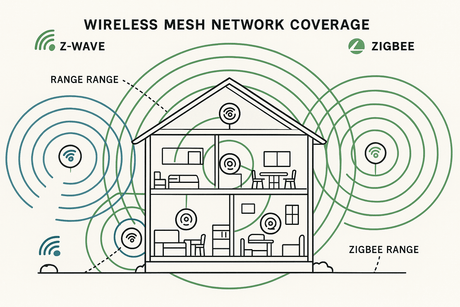Denne vejledning viser, hvordan du tilføjer
Vi bruger en Vera med firmware version 1.5.622 og en
Det
Processen til at omfatte enheden i et VERA-netværk og kontrolscener er relativt ligetil, men der er et par ting, du skal gøre omhyggeligt for at sikre, at alt går glat.
Når du er inkluderet i et Vera
- Direkte kontrol over tilknyttede enheder med ON / OFF / DIM-kommandoer
- Direkte kontrol over tilknyttede enheder med ON / OFF-kommandoer
- Direkte kontrol over alle enheder, der understøtter alt på / hele
- Sceneaktivering i
Z-Wave Controller - Direkte aktivering af forudkonfigurerede scener
Denne vejledning fokuserer på at bruge

Tilføj Z-Wave .me Wall Controller BJ 2000 til Vera
For at gøre herunder enheder til Vera lettere, er det ofte bedst at udelukke enheden først, hvilket vil nulstille den.
- Gå til ENHEDER > Tilføj enheder.
- Vælg den sidste mulighed "Avancerede
Z-Wave -enheder"Og klik på den blå"Tilføje"knappen. - I afsnittet Nedre "
Z-Wave " på næste side vælges "Udelukke"Fra rullemenuen. - Klik på den blå "GÅ"knappen.
- Sæt
Z-Wave .me Wall Controller BJ 2000 til inkludering / udelukkelsesfunktion - for at gøre dette tryk på alle 4 knapper i 5 sekunder. En blinkende LED indikerer, at enheden er derefter i ledelsestilstand - tryk nu på knappen 3. - Vent, mens Vera finder enheden og udelukker den (du skal se meddelelser til denne effekt på VERA UI).
- Bemærk: Det kan tage flere opmærksomheder for udelukkelsen at lykkes.
 Undtagen / nulstilling af enheder i VERA
Undtagen / nulstilling af enheder i VERA
Når
- Gå til ENHEDER > Tilføj enheder
- Vælg den sidste mulighed "Avancerede
Z-Wave -enheder"Og klik på den blå"Tilføje"Button - I afsnittet Nedre "
Z-Wave " på næste side vælges "fuld kraft"Fra rullemenuen - Klik på den blå "GÅ"Button
- Sæt
Z-Wave .me Wall Controller BJ 2000 til inkludering / udelukkelsesfunktion - for at gøre dette tryk på alle 4 knapper i 5 sekunder. En blinkende LED indikerer, at enheden er derefter i ledelsestilstand - tryk nu på knappen 3. - Vent, mens Vera finder enheden og indeholder den (du skal se meddelelser til denne effekt på VERA UI).
- Bemærk: Det kan tage flere forsøg på at inddrage at lykkes.
 Tilføjelse af enheder ved hjælp af Vera's Full-Power-tilstand
Tilføjelse af enheder ved hjælp af Vera's Full-Power-tilstand
Når
![]()
Husk:
For at gøre dette skubber alle 4 knapper på det i 5 sekunder. En blinkende LED indikerer, at enheden er derefter i ledelsestilstand - tryk nu på knappen 2, som sender en "Wake-up" eller "Node Information Frame (NIF)" til VERA for at angive, at den er klar til at blive konfigureret. Vera skal derefter sende enhver ventende konfiguration til enheden.
Når Vera er færdig med at konfigurere enheden, skal du klikke på "skruenøgle"Ikon til at åbne det konfigurationsvindue. Det Indstillinger. fanen skal se ligner dette:

Bestem, hvad du vil have knapperne til at gøre
Desværre betyder det, at det kan være ret vanskeligt at konfigurere korrekt, så det er bedst at bestemme på forhånd, hvordan du ønsker, at hver knap skal fungere:
Button Modes.
- 0 - Kontrol bruger enkeltknapper og implementerer "Single Click", "Double Click", "Hold" og "Click Hold" - I denne tilstand tildeles hver knap til en anden gruppe. Knappen 1 - 4 kontrollerer grupper 1 - 4. Hvis du klikker på en knap, aktiverer enheden på, og dobbeltklik på en knap Sluk for enheden. Hvis enhederne, der styres, er i stand til at blive "dæmpet", skal du holde nede knappen dæmpe enheden op og klikker og derefter vil dæmpe enheden ned.
- 1 - Kontrol bruger to knapper og implementerer "Single Click" og "Hold" -presser (standard) - I denne tilstand styres en gruppe (1) af enheder med knapper 1 og 3. En anden gruppe (2) af enheder styres af knapper 2 og 4. Ved at klikke på den større knap tændes enhederne, skal du klikke på den mindre knap slukker for enhederne. Hvis de enheder, der styres, er i stand til at være "dæmpet", skal du holde den mindre knap dæmpe enheden ned og holde den større knap nede vil dæmpe enheden op.
- 2 - Kontrol bruger to knapper og implementerer "Double Clicks" og "Klik og hold" trykker - Denne tilstand er nøjagtig den samme som den foregående tilstand, men to flere grupper (3 og 4) tilføjes. "Double Clicks" og "klik og hold" kommandoer sendes til disse to grupper.
Driftsmetoder.
- 0 - Deaktiveret - i denne tilstand vil knappen ikke have nogen funktion.
- 1 - Direkte kontrol af tilhørende enheder med ON / OFF / DIM-kommandoer (standard) - I denne tilstand styres enheder ved hjælp af "Grundlæggende indstillinger" og "SwitchMultilevel" -kommandoer, som tillader tilknyttede enheder, der skal styres på / slukket / DIM.
- 2 - Direkte kontrol af tilhørende enheder med ON / OFF-kommandoer - I denne tilstand er enheder kontrolleret ved hjælp af "Grundlæggende indstillinger" -kommandoer, som tillader tilknyttede enheder, der skal styres til / fra.
- 3 - Direkte kontrol over alle enheder, der understøtter alle ON / ALL OFF (ikke dækket af denne vejledning) - I denne tilstand kan alle nabo-enheder sendes en "ALL ON" eller "ALL OFF" -kommando.
-
4 - Sceneaktivering i
Z-Wave Controller - I denne tilstand er "Avanceret" scenekontrol mulig. Forskellige scenenumre til VERA baseret på kombinationer af at klikke, dobbeltklikke, klikke og holde osv. - 5 - Direkte aktivering af forudkonfigurerede scener - i denne tilstand. "Enkel" scenekontrol er mulig. Hver knap sender et enkelt scene nummer til Vera.
Bemærk: Efter omfattende test på
Konfigurer knapperne
Efter at have besluttet den funktionalitet, som du ønsker hver knap på
- I Vera skal du klikke på
Z-Wave .me Wall Controller BJ 2000's "skruenøgle"Ikon til at åbne det konfigurationsvindue. - Gå til Enhedsindstillinger. Tab.
- Rul ned til "Konfigurationsindstillinger.".
- Klik på "Tilføj konfigurationsindstillinger" og tilføj parametre "1" og "2":
- Parameter. 1 - Dette konfigurerer knapperne "Button Mode" 1 og 3. Vælg en indstilling fra de "Button Modes", der er diskuteret ovenfor.
- Parameter. 2 - Dette konfigurerer knapperne "Button Mode", og 4. Vælg en indstilling fra de ovenfor beskrevne "Button Modes".
- Klik på "Tilføj konfigurationsindstillinger" og tilføj parametre "11", "12", "13" og "14":
- Parameter. 11 - Dette konfigurerer "Driftsfunktionen" på knappen 1. Vælg en indstilling fra de "Driftstilstande", der er diskuteret ovenfor.
- Parameter. 12 - Dette konfigurerer "Driftstilstand" på knappen 2. Vælg en indstilling fra de "driftsformer", der er diskuteret ovenfor.
- Parameter. 13 - Dette konfigurerer "Driftsfunktionen" på knap 3. Vælg en indstilling fra de "Driftstilstande", der er diskuteret ovenfor.
- Parameter. 14 - Dette konfigurerer "Driftsfunktionen" af knappen 4. Vælg en indstilling fra de "driftsfunktioner", der er diskuteret ovenfor.
- Luk Enhedsindstillinger. Tab og klik på "GEMME"I hovedvinduet.
- Vent til VERA for at fuldføre denne gemme.
Husk:
For at gøre dette skubber alle 4 knapper på det i 5 sekunder. En blinkende LED indikerer, at enheden er derefter i ledelsestilstand - tryk nu på knappen 2, som sender en "Wake-up" eller "Node Information Frame (NIF)" til VERA for at angive, at den er klar til at blive konfigureret. Vera skal derefter sende enhver ventende konfiguration til enheden.
- Vender tilbage til Enhedsindstillinger. Tab, "Konfigurationsindstillinger."Sektionen skal se ligner nedenstående:
 Indstilling af
Indstilling af
Brug af Z-Wave .me Wall Controller BJ 2000 til direkte kontrol af tilhørende enheder
Hvis du har konfigureret en af knapperne på
Der er fire mulige forening "grupper" som beskrevet i afsnittet "Button Modes" ovenfor. Grupperne svarer til knapperne afhængigt af, hvordan du har konfigureret
- Gruppe 1 - Kontrolleret af ALLE-knap Tryk på kombinationer af knap 1 eller ved enkelt klik og holdknap Tryk på kombinationer af knapper 1 og 3.
- Gruppe 2 - Kontrolleret af ALLE-knap Tryk på kombinationer af knap 2 eller ved enkelt klik og holdknap Tryk på kombinationer af knapper 2 og 4.
- Gruppe 3 - Kontrolleret af ALLE-knap Tryk på kombinationer af knap 3 eller ved dobbeltklik og klik på HOLD-knap Tryk på kombinationer af knapper 1 og 3.
- Gruppe 4 - Kontrolleret af ALLE-knap Tryk på kombinationer af knap 4 eller ved dobbeltklik og klik på HOLD-knap Tryk på kombinationer af knapper 2 og 4.
Hver gruppe er i stand til at styre op til 8 enheder!
Der er to måder at indstille Assocationen på, fra
Associerende ved hjælp af
- Skub alle 4 knapper på
Z-Wave .Me Wall Controller BJ 2000 i 5 sekunder. En blinkende LED indikerer, at enheden er derefter i ledelsestilstand - tryk nu på knappen 4 inden for 10 sekunder. - Inden for 10 sekunder skal du trykke på knappen, som du vil have, at din målenhed skal være forbundet med - et enkelt klik på knappen betyder, at du vil tilføje en enhed (associeret), et dobbeltklik på knappen betyder, at du vil fjerne en enhed (FN -Associate).
- Fra den enhed, du ønsker at kontrollere, skal du starte en "nodeinformationsramme (NIF)" inden for 20 sekunder - tjek manualen for din enhed for at få yderligere oplysninger om, hvordan du gør dette. Typisk vil det involvere en knap trykkombination på enheden - et eksempel ville være et triple-klik på en af enhedens kontrolknapper.
- Knappen på din
Z-Wave .Me Wall Controller BJ 2000 skal nu være forbundet med din målenhed og skal kunne styre det med succes!
Associerende ved hjælp af Vera.
- I Vera skal du klikke på
Z-Wave .me Wall Controller BJ 2000's "skruenøgle"Ikon til at åbne det konfigurationsvindue. - Gå til Enhedsindstillinger. Tab.
- I "Foreninger"Indtast den gruppe, der skal bruges i"Gruppe ID.", der henviser til ovenstående oplysninger.
- Klik på "Tilføj Group.".
- Klik på "Sæt".
- Vælg den enhed eller enheder, du ønsker at blive knyttet til denne gruppe fra de viste valgmuligheder.
 Indstilling af
Indstilling af
- Klik på "Tilbage til Zwave Options"(Du skal muligvis rulle ned).
- Luk Enhedsindstillinger. Tab og klik på "GEMME"I hovedvinduet.
- Vent til VERA for at fuldføre denne gemme.
Husk:
For at gøre dette skubber alle 4 knapper på det i 5 sekunder. En blinkende LED indikerer, at enheden er derefter i ledelsestilstand - tryk nu på knappen 2, som sender en "Wake-up" eller "Node Information Frame (NIF)" til VERA for at angive, at den er klar til at blive konfigureret. Vera skal derefter sende enhver ventende konfiguration til enheden.
- Vender tilbage til Enhedsindstillinger. Tab, "Foreninger"Sektionen skal se ligner nedenstående:
 Indstilling af
Indstilling af
- Knappen på din
Z-Wave .Me Wall Controller BJ 2000 skal nu være forbundet med din målenhed og skal kunne styre det med succes!
Kontrol af grundlæggende scener i Vera
Hvis du har konfigureret en af knapperne på
I denne tilstand er der 4 mulige scenenumre, der sendes, og de svarer til knappen på
- Knap 1 - Scene nummer 1.
- Knap 2 - Scene nummer 2.
- Knap 3 - Scene nummer 3.
- Knap 4 - Scene nummer 4.
Bemærk: SCENE numrene ovenfor sendes til alle typer knap Tryk på, uanset om det er enkeltklik, hold, dobbeltklik osv. Hvis du ønsker at få et større antal scenenumre baseret på forskellige kombinationer af knap Tryk på, se " Kontrol af avancerede scener i VERA "sektionen i denne vejledning nedenfor.
Heldigvis når konfigurationen af
- I Vera, klik på "skruenøgle"Ikonet på den scene, du ønsker at tilføje Trigger til.
- Gå til "Triggers."Tab.
- Klik på "Tilføj trigger".
- Vælg
Z-Wave .me Wall Controller BJ 2000 fra listen over enheder. - Vælg "En scene er aktiveret"Fra listen over triggere.
- Giv Trigger et navn (dette skal være unikt, da det anvendes i alle meddelelser, hvis du har nogen konfigureret).
- Indtast Scene nummer (1-4), som du ønsker at bruge.
- Din Trigger skulle nu se sådan ud:
 Tilføjelse af en Trigger til en scene i VERA
Tilføjelse af en Trigger til en scene i VERA
- Klik på "Tilbage til udløser"
- Sørg for, Trigger ligner nedenstående, og at "Aktiveret"Er markeret.
 Tilføjelse af en Trigger til en scene i VERA
Tilføjelse af en Trigger til en scene i VERA
- Klik nu på "Bekræft ændringer"og"GEMME"I hovedvinduet.
- Vent til VERA for at fuldføre denne gemme.
Husk:
For at gøre dette skubber alle 4 knapper på det i 5 sekunder. En blinkende LED indikerer, at enheden er derefter i ledelsestilstand - tryk nu på knappen 2, som sender en "Wake-up" eller "Node Information Frame (NIF)" til VERA for at angive, at den er klar til at blive konfigureret. Vera skal derefter sende enhver ventende konfiguration til enheden.
- VERA skulle nu køre Scene, når der trykkes på den relevante knap på
Z-Wave .me Wall Controller BJ 2000!
Styring avancerede Scener i VERA
Hvis du har konfigureret en af knapperne på
I denne tilstand er der 6 mulige Scene numre, der sendes for hver knappen på
Hver Scenenummer udgøres af det første ciffer (vist som "X" nedenfor) for at indikere knappen (1-4) og det andet ciffer for at angive knaptryk kombination:
- Scene. X1 - klik (tryk ned så release).
- Scene. X2 - dobbeltklik (tryk ned og slip derefter to gange).
- Scene. X3 - hold (tryk ned og hold).
- Scene. X4 - klik derefter hold (tryk ned og slip derefter tryk derefter ned og hold).
- Scene. X5 - lang hold (tryk ned og holde lang tid).
- Scene. X6 - klik lang hold (tryk ned og slip derefter tryk derefter ned og hold lang tid).
Desværre, der er et kendt problem i VERA hvor den ikke korrekt identificere Scene tal, der sendes igennem, når den
Vi er derfor nødt til at bruge nogle LUA scripting for at få VERA udføre handlinger i overensstemmelse med Scene nummer, den modtager.
Teknisk note: For de interesserede, opstår spørgsmålet, da variablen "sl_ceneActivated."Indeholder ikke det korrekte Scenenummer at matche ovenstående tabel og scenen tal, at det indeholder ofte duplikeres på tværs af de forskellige knap pressen kombinationer.
Løsningen, som vi vil gennemføre indebærer at læse "LastSceneID."Variabel i stedet, som faktisk indeholder de korrekte Scene numre. Men"LastSceneID."Kan ikke bruges til at udløse en scene i VERA, så vi er nødt til at bruge nogle krumspring for at nå vores endelige resultat!
Yderligere konfiguration
Det første, vi skal gøre, er at udføre en ekstra konfiguration på
Gør dette 4 gange, skaber en forening for hver af knapperne, grupper 1-4:
- I Vera skal du klikke på
Z-Wave .me Wall Controller BJ 2000's "skruenøgle"Ikon til at åbne det konfigurationsvindue. - Gå til Enhedsindstillinger. Tab.
- I "Foreninger"Indtast gruppens nummer.
- Klik på "Tilføj Group.".
- Klik på "Sæt".
- Vælg den vigtigste "zwave" enhed, der svarer til vera selv.
 Konfiguration af
Konfiguration af
- Klik på "Tilbage til Zwave Options"(Du skal muligvis rulle ned).
- Luk Enhedsindstillinger. Tab og klik på "GEMME"I hovedvinduet.
- Vent til VERA for at fuldføre denne gemme.
Husk:
For at gøre dette skubber alle 4 knapper på det i 5 sekunder. En blinkende LED indikerer, at enheden er derefter i ledelsestilstand - tryk nu på knappen 2, som sender en "Wake-up" eller "Node Information Frame (NIF)" til VERA for at angive, at den er klar til at blive konfigureret. Vera skal derefter sende enhver ventende konfiguration til enheden.
- Vender tilbage til Enhedsindstillinger. Tab, "Foreninger"Sektionen skal se ligner nedenstående:
 Konfiguration af
Konfiguration af
Z-Wave .me Wall Controller BJ 2000 vil nu sende alle scenenumre til Vera.
Find din enhed ID og Scene ID (S)
Dernæst skal vi notere enhedens ID for
- I Vera, klik på "skruenøgle"ikon på
Z-Wave .me Wall Controller BJ 2000 enhed. - På den "Indstillinger."Tab Lav en note på ID ved siden af"Enhed #" :
 Lav en note på enhedens ID for
Lav en note på enhedens ID for
- I Vera, klik på "skruenøgle"Ikon på den scene, du ønsker at køre og notere nummeret i øverste linje:
 Lav en note på scenen for hver scene, du ønsker at køre
Lav en note på scenen for hver scene, du ønsker at køre
- Gør dette for alle de scener, du har brug for - Husk, med alle knappen trykkombinationer, der er tilgængelige på
Z-Wave .me Wall Controller BJ 2000, kan du styre op til 24 scener!
Vera trickery.
Nu skal vi tilføje en scene, der bruger Lua-scripting til at behandle scenenumrene, som
- I Vera, klik på "AUTOMATISERING"Tab, efterfulgt af"Ny scene.".
- Giv scenen et beskrivende navn som "
Z-Wave .me Wall Controller". - Gå til "Triggers."Tab.
- Klik på "Tilføj trigger".
- Vælg
Z-Wave .Me Wall Controller BJ 2000 fra listen over enheder. - Vælg "En scene er aktiveret"Fra listen over triggere.
- Giv udløseren et navn (dette skal være unikt, da det bruges i nogen meddelelser, hvis du har nogen konfigureret).
- For scenenummeret, indtast en "*"(Asterisk) - Dette vil gøre scenen reagere på nogen Scene nummer, som Vera modtager fra
Z-Wave .me Wall Controller BJ 2000. - Din trigger skal nu se noget som:
 Tilføjelse af en trigger til en scene i Vera
Tilføjelse af en trigger til en scene i Vera
- Klik på "Tilbage til udløser"
- Sørg for, at udløseren ligner nedenstående, og at "Aktiveret."er krydset.
 Tilføjelse af en trigger til en scene i Vera
Tilføjelse af en trigger til en scene i Vera
- Gå til "Luup."Tab. Her er hvor vi vil indtaste vores Lua script, der rent faktisk vil behandle scenenumrene og køre de scener, vi ønsker at køre.
Luup.call_Delay ('Scene_Controller', 1) Funktion Scene_Controller ', 1) FUNKTION SCENE_CONTROLLER () LOCAL LASTSCENEID = LUUP.VARIABLE_GET ("URN: Micasaverde-com: ServiceID: SceneControlroller1", "LastSceneID", Your_Device), hvis (LastSceneID == "Wall_Controller_Scene_Number") derefter Luup .Call_action ("urn: micasaverde-com: ServiceId: HomeautomationGateWay1", "runscene", {scenenum = "wall_controller_scene_number"}, 0) elseif (lastsceneid == "wall_controller_scene_number") derefter luup.call_action ("urn: micasaverde-com: ServiceId: HomeAutomationGateWay1 "," runscene ", {scenenum =" wall_controller_scene_number "}, 0) elseif (lastsceneid ==" wall_controller_scene_number ") derefter luup.call_action (" urn: micasaverde-com: ServiceId: HomeAutomationGateWay1 "," runscene ", { Scenenum = "Wall_Controller_Scene_Number"}, 0) EllersIf (LASTSCENEID == "WALL_CONTROLLER_SCENE_NAMMER") Derefter Luup.Call_action ("Urn: Micasaverde-com: ServiceID: HomeAutomationGateWay1", "runscene", {scenenum = "wa Ll_controller_scene_number "}, 0) elseif (lastsceneid ==" wall_controller_scene_number ") derefter luup.call_action (" urn: micasaverde-com: ServiceId: HomeAutomationGateWay1 "," runscene ", {scenenum =" wall_controller_scene_number "}, 0) elseif (lastsceneid = = "WALL_CONTROLLER_SCENE_NAMMER") Derefter Luup.Call_action ("Urn: Micasaverde-com: ServiceId: HomeAutomationGateWay1", "runscene", {scenenum = "wall_controller_scene_number"}, 0) ende ende
- Opdater "Your_device."Med enhedens ID for din
Z-Wave .Me Wall Controller BJ 2000, som du tidligere noterede sig. - Lave om "Wall_controller_scene_number."For at reagere på det specifikke scene nummer fra ovennævnte tabel. For eksempel, når du ønsker at reagere på knappen 4, ville du bruge" 41 "," 42 "osv.
- Juster "Your_scene_number."I hver" handling "til det relevante scene ID, som du tidligere noterede dig.
- Bemærk: Lua Editor i Vera er meget kræsen, når det kommer til Syntax - Hvis du kopierer og indsætter ovenstående kode, kan den give fejl i VERA, efter at den er gemt. Vi anbefaler derfor, at du indtaster koden manuelt og formaterer den til at passe.
- Lua-boksen skal nu ligne nedenstående:
 Tilføjelse af Lua Script
Tilføjelse af Lua Script
- Klik på "Gem Lua."Og anerkende enhver bekræftelsespop-up.
- Klik nu på "Bekræft ændringer"og"GEMME"I hovedvinduet.
- Vent til VERA for at fuldføre denne gemme.
Husk:
For at gøre dette skubber alle 4 knapper på det i 5 sekunder. En blinkende LED indikerer, at enheden er derefter i ledelsestilstand - tryk nu på knappen 2, som sender en "Wake-up" eller "Node Information Frame (NIF)" til VERA for at angive, at den er klar til at blive konfigureret. Vera skal derefter sende enhver ventende konfiguration til enheden.
- Vera skal nu køre din scene (r), når den relevante knap trykkombination (er) er lavet på
Z-Wave .me Wall Controller BJ 2000!
Konklusion.
Som det kan ses, er
Ved at følge denne vejledning omhyggeligt bør du ikke have problemer med at sætte det op til perfektion.
Vi håber, at du har fundet denne ansøgning note nyttig!
Relateret information
- APNT-34: Oprettelse af vera scener
- APNT-35: Kontrollerende Vera scener med en trigger
- APNT-36: Kontrollerende Vera scener med en tidsplan